 Comme vous le savez déjàTeamViewer est l'application la plus largement utilisée pour le contrôle à distance, le partage de bureau, les réunions en ligne, les conférences Web et le transfert de fichiers entre ordinateurs. Il fonctionne sur les systèmes d'exploitation Microsoft Windows, Mac OS X, Linux, iOS et Android. Il est possible d'accéder à une machine exécutant TeamViewer avec un navigateur Web, ceci est principalement utilisé pour le contrôle à distance des ordinateurs, les fonctionnalités de collaboration et de présentation sont incluses.
Comme vous le savez déjàTeamViewer est l'application la plus largement utilisée pour le contrôle à distance, le partage de bureau, les réunions en ligne, les conférences Web et le transfert de fichiers entre ordinateurs. Il fonctionne sur les systèmes d'exploitation Microsoft Windows, Mac OS X, Linux, iOS et Android. Il est possible d'accéder à une machine exécutant TeamViewer avec un navigateur Web, ceci est principalement utilisé pour le contrôle à distance des ordinateurs, les fonctionnalités de collaboration et de présentation sont incluses.
Ici, je montre comment installer TeamViewer sur Fedora 16 (Linux), veuillez suivre les étapes pour l'installer.
Méthode 1 :
Étape 1 :Téléchargez TeamViewer pour Linux depuis le site officiel. Ouvrir avec l'installation du logiciel.
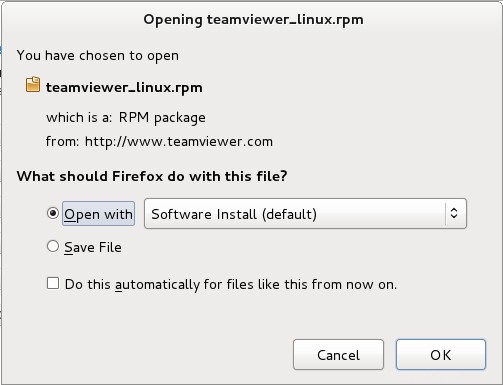
Étape 2 :Cliquez sur le bouton Installer.
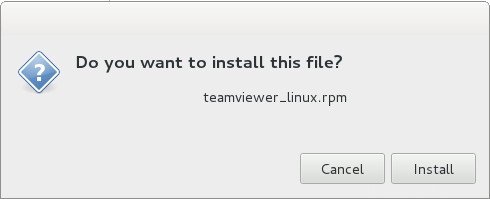
Étape 3 :Une fois installé. Démarrez TeamViewer (Applications ——-> Internet ——> TeamViewer 7).
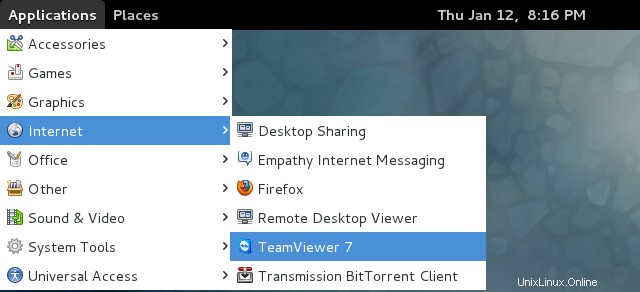
Méthode 2 :
Étape 1 :Ouvrez Terminal (Applications ——> Outils système ——> Terminal).
Étape 2 :Passez à l'utilisateur root.
raj@geeksite:~$ su Password:
Étape 2 :cette fois, enregistrez le fichier d'installation au lieu de l'ouvrir. Le téléchargement sera stocké dans le répertoire Téléchargements. Installez TeamViewer.
[root@geeksite:~$] rpm -Uvh teamviewer_linux.rpm
Étape 3 :Démarrez TeamViewer en tant qu'utilisateur normal (l'utilisateur root n'est pas autorisé à exécuter TeamViewer).
raj@geeksite:~$ teamviewer
Si vous démarrez TeamViewer pour la première fois, acceptez le contrat de licence.
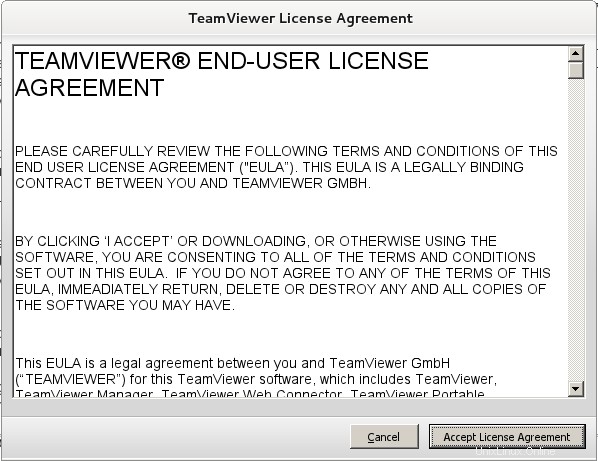
Une fois accepté, vous obtiendrez la fenêtre avec ID et mot de passe.
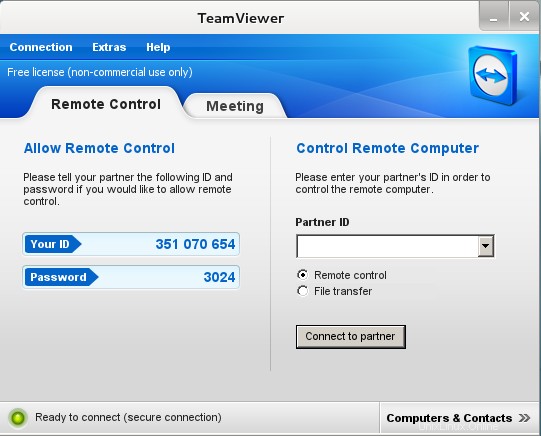
C'est tout. Vous avez installé TeamViewer avec succès sur Fedora 16.
Remarque : TeamViewer n'est pas conçu pour fonctionner avec les privilèges root, avec l'utilisateur root, il ne fonctionnera pas. Si vous voulez qu'il fonctionne de quelque manière que ce soit, il existe une solution pour exécuter TeamViewer sous les privilèges root.